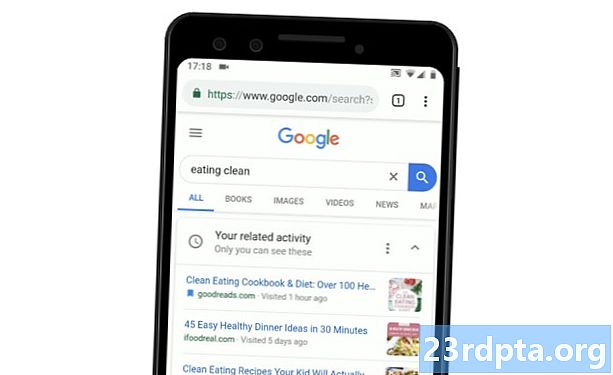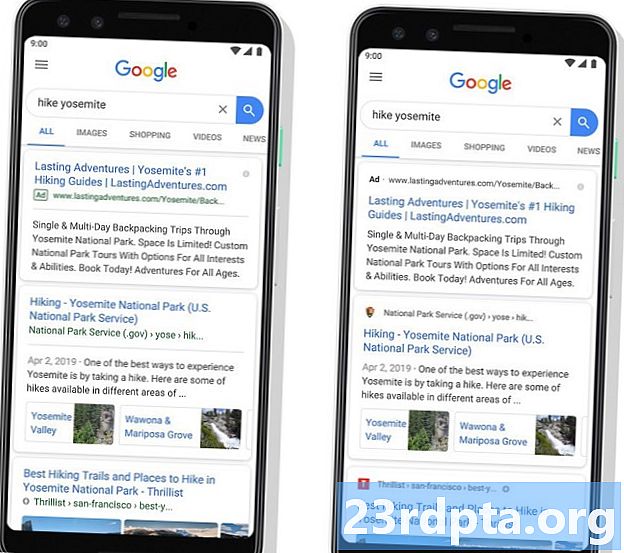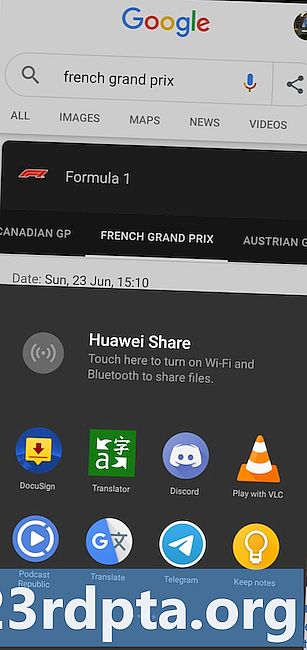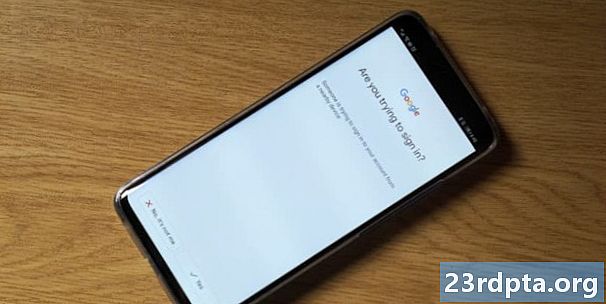
Uuendus, 12. juuni 2019 (kell 17.55 ET): Allolev artikkel “Kuidas” annab teile juhised, kuidas kasutada Androidi seadet 2FA tööriistana arvutites, kus töötab Chrome OS, Windows 10 või macOS. Nüüd saate aga Androidi seadet kasutada iPhone'i avamiseks.
On tõenäolisem, et inimesed kasutavad seda uut funktsiooni teiste iOS-i seadmete (nt iPadi) lukust vabastamiseks, kuid kui juhtub, et teil on kaasas nii iPhone kui ka Androidi telefon, saate viimast kasutada nende avamiseks.
Allpool olevad juhised toimivad ka iOS-i seadmete puhul, kuid ühe väikese muudatusega: veebiaadressi külastamiseks peate arvuti asemel kasutama Google Smart Lock iOS-i rakendust. Peale selle on sammud ja funktsioonid sarnased.
Algne artikkel, 11. aprill 2019 (kell 04:00 ET): Kahefaktoriline autentimine on peamine viis tagada teie veebikontode turvalisus. Google on seda lahendust pakkunud juba aastaid, kuid see samm kiireneb, lubades teil Androidi telefoni kasutada omamoodi riistvara turvavõtmena.
Praegu saavad kahefaktorilise autentimisega kasutajad telefonis vastu võtta veebipõhiseid teatisi, e-kirju või kõnesid, võimaldades neil kiiresti kontole juurdepääsu keelata või sellele juurdepääsu võimaldada. Kuid küberkurjategijad võivad (ja on ka teinud) neid teateid konto mandaatide varastamiseks.
Üks alternatiiv on osta riistvara turvavõti, mis kasutab kontole juurdepääsu autentimiseks Bluetooth-, NFC- või USB-ühendust. Ja Google'i uusim lahendus on sarnane riistvaraline lähenemisviis, mis põhineb tegelikult silmapaistval FIDO2 standardil.
Mountain View ettevõte laseb teil kasutada mis tahes Android 7.0 Nugati telefoni või paremat, kuna kõigil nendel seadmetel on vajalik turvavõtme tehnoloogia. Google nõuab ka Bluetoothiga arvutit ChromeOS / Mac / Windows 10 ja ühilduvat brauserit (nt Chrome).
Google'i konto funktsionaalsuse lubamiseks peate tegema järgmist:
- Kui te pole seda juba teinud, minge oma Androidi telefonis saidile myaccount.google.com/security, et lubada kaheastmeline kinnitamine (Turvalisus> kaheastmeline kinnitamine> alustamine).
- Alates Kaheastmelise kinnitamise leht, peate kerima allapoole ja valima Lisage turvavõti.
- Seejärel kuvatakse teile teile kuuluvate ühilduvate seadmete loend. Valige loendist soovitud telefon ja koputage lisama. Pange tähele, et enne funktsiooni kasutamist peate oma telefonis lubama Bluetoothi ja asukoha.
Funktsiooni kasutamiseks arvutis peab Google lihtsalt järgima järgmisi juhiseid:
- Luba oma arvutis Bluetooth (sa ei pea telefoniga tegelikult ühendust looma)
- Logige sisse oma Google'i kontole.
- Kontrollige oma Android-telefonilt sisselogimisteavet.
- Topeltpuudutage ikooni „Kas proovite sisse logida?”Märguanne (kuigi meile pakuti võimalust öelda kohe selle asemel“ jah ”).
- Järgige juhiseid, et kinnitada, et proovite sisse logida.
Huvitav on see, et Google GIF näitab, et Pixel 3 kasutajad hoiavad juurdepääsu kinnitamiseks telefoni helitugevuse vähendamise nuppu all. Vaadake seda allpool.
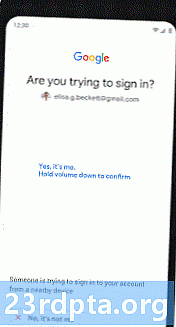
See on üldiselt väga mugav lisandus ja peaks kaugele jõudma selle tagamiseks, et teie Google'i konto oleks võimalikult turvaline. Loodame, et see turvavõtmetehnoloogia levib lähitulevikus ka teistele veebisaitidele ja teenustele, kuna see võib konto rikkumiste juhtumeid järsult vähendada.